
ウルトラワイドモード(ワイドスクリーンモード)はパソコンのみ対応です。
XREAL One をウルトラワイドモードで使う方法を解説します。
ウルトラワイドモードはパソコンのみ対応ですが、有効にするとフルHD(1920*1080)2枚分の横に広い画面で使う事ができます。
ノートパソコンでもデュアルモニターレベルで作業領域が増えて、作業効率がアップします。
ウルトラワイドモードを有効にする

赤い X ボタンをカチカチッと2回押して、メニューを表示します。
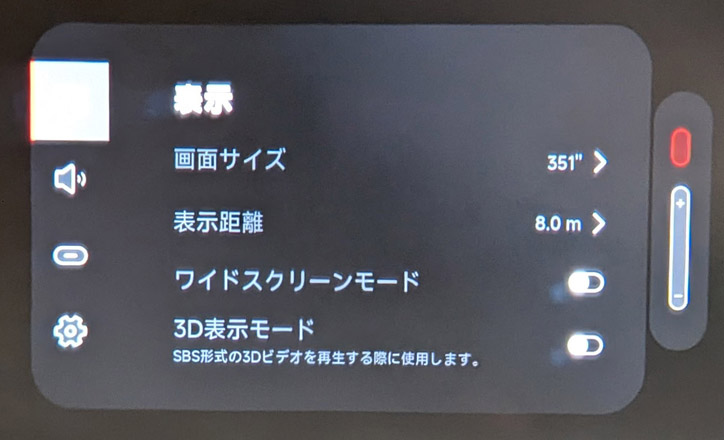
Xボタンを押して、表示メニューに入ります。
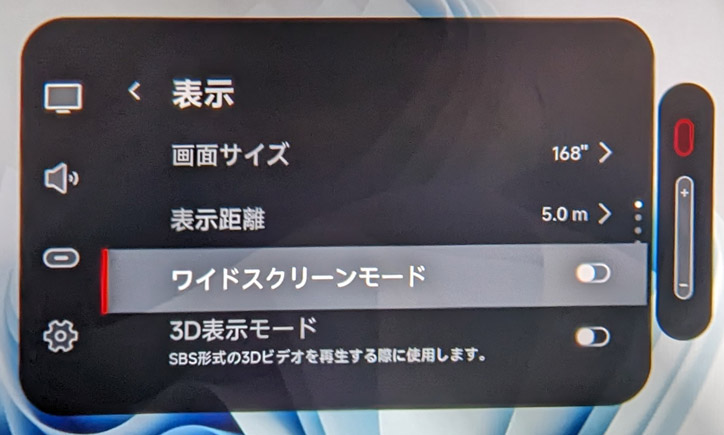
下へ移動してワイドスクリーンモードのスイッチをオンにします。
または。XREAL One のショートカットキーにワイドスクリーンモードを割り当てると、1ボタンでウルトラワイドを使用できます。
ウルトラワイドモードを終了する
ウルトラワイドモードを終了するには、X ボタンを2回押します。

X ボタンを1回押すと、「サイドクリックしてワイド表示スクリーンを終了します」と表示され、誤ってウルトラワイドモードをオフにしてしまう事を防ぎます。
パソコンの画面を消す
画面を XREAL One で見ているのなら、パソコンの画面が消えていても問題ありませんよね。
画面がついたままだと、盗み見される可能性があります。
パソコンの画面を消すには、パソコン側で設定が必要です。
Windows11 を例に解説します。
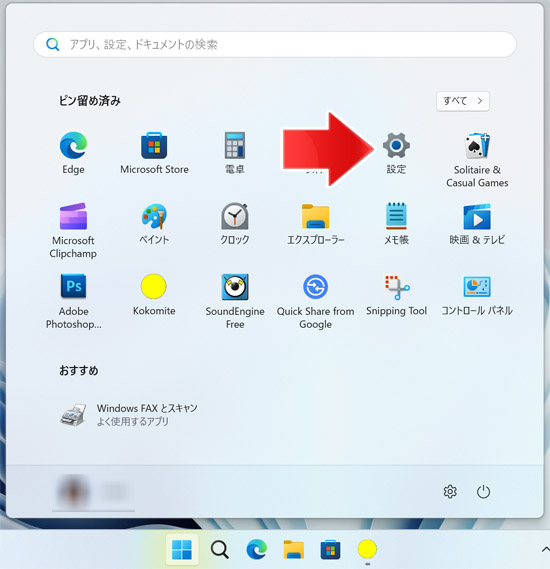
スタートボタンを押して設定を開きます。
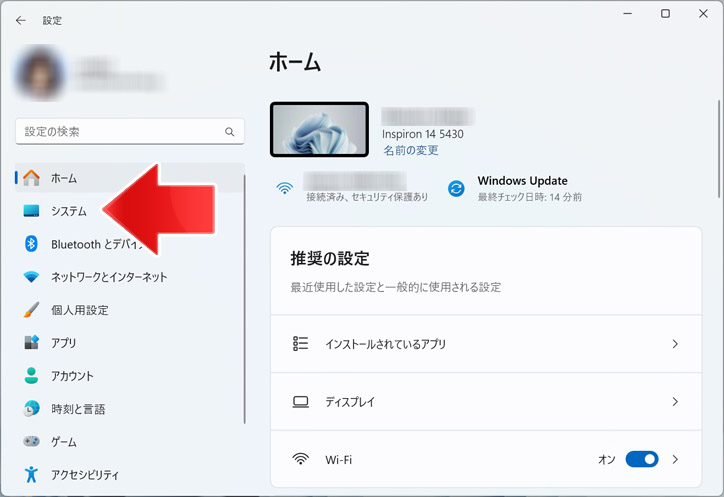
左メニューより、システムを選択します。
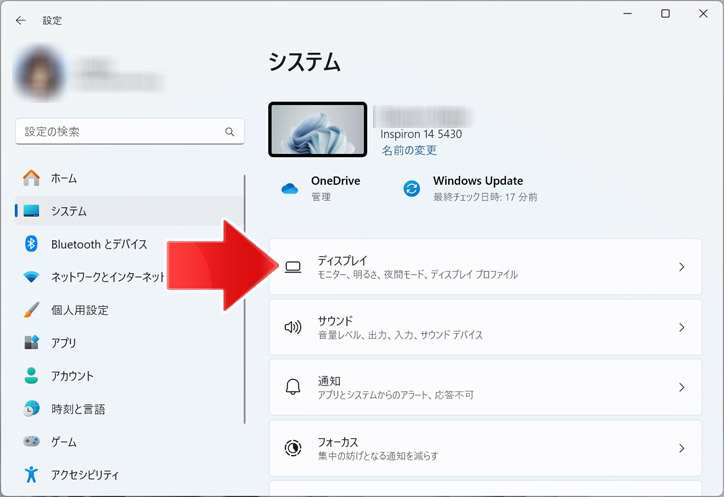
ディスプレイを選択します。
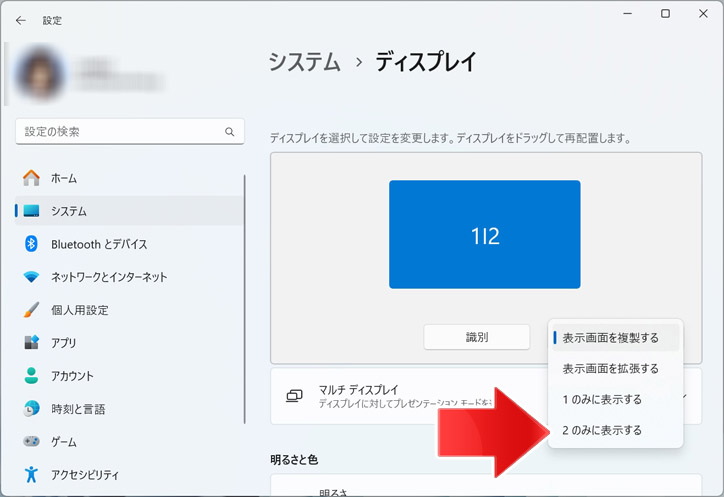
XREAL One をパソコンに接続すると、マルチディスプレイ状態になります。
ほとんどの場合、2つ目のディスプレイが XREAL One になっている筈です。
ディスプレイのメニューから「2のみに表示する」を選択すると、XREAL One のみに画面が映り、パソコンのディスプレイは真っ暗になります。
ウルトラワイドモードの注意点
- 一度に全てを見渡せるわけではありません
- タブレットやスマートフォンでは使えません
横に広い画面を使えますが、一度にすべが見えるわけではありません。見えない部分は首を動かさないといけません。
公式サイトの紹介画像では全てが見える感じがしますが、実際に見えるのは一部です。
また、ウルトラワイドモードはパソコン限定です。
関連記事
画面の距離や大きさの調整方法。



